JOYTEL SIM 設定方法 iPhone・iPad
SIMフリーiPhone またはSIMロックを解除したiPhoneをJOYTEL SIMで利用するための設定を行います。
設定手順
- 設定するiPhoneがSIMフリー版、またはSIMロックを解除したものであることを確認します。
- データローミングを「オン」にします。
- もし、手順[2]データローミングを「オン」にしてもインターネットに接続ができない場合は、他社のAPN構成プロファイルがインストールされている場合があります。そのプロファイルを削除してください。
データローミングを「オン」にしても追加のデータローミング料金等は発生しませんのでご安心ください。
JOYTEL SIMをご利用終了後には、本設定を「オフ」に戻してください。
手順1
SIMフリー/ロック解除済であることを確認
お手持ちのiPhoneがSIMフリー/SIMロック解除済であることを確認します。
SIMフリー/SIMロック解除済ではない場合は、お客様が契約しているキャリアの窓口もしくは各社ホームページにてSIMロック解除の手続きをお願いします。
手順2
データローミングを「オン」にします。
[設定]>[モバイル通信]>[通信のオプション]の設定画面を開き、[データローミング]を「オン」にします。
-
[モバイル通信]を選択
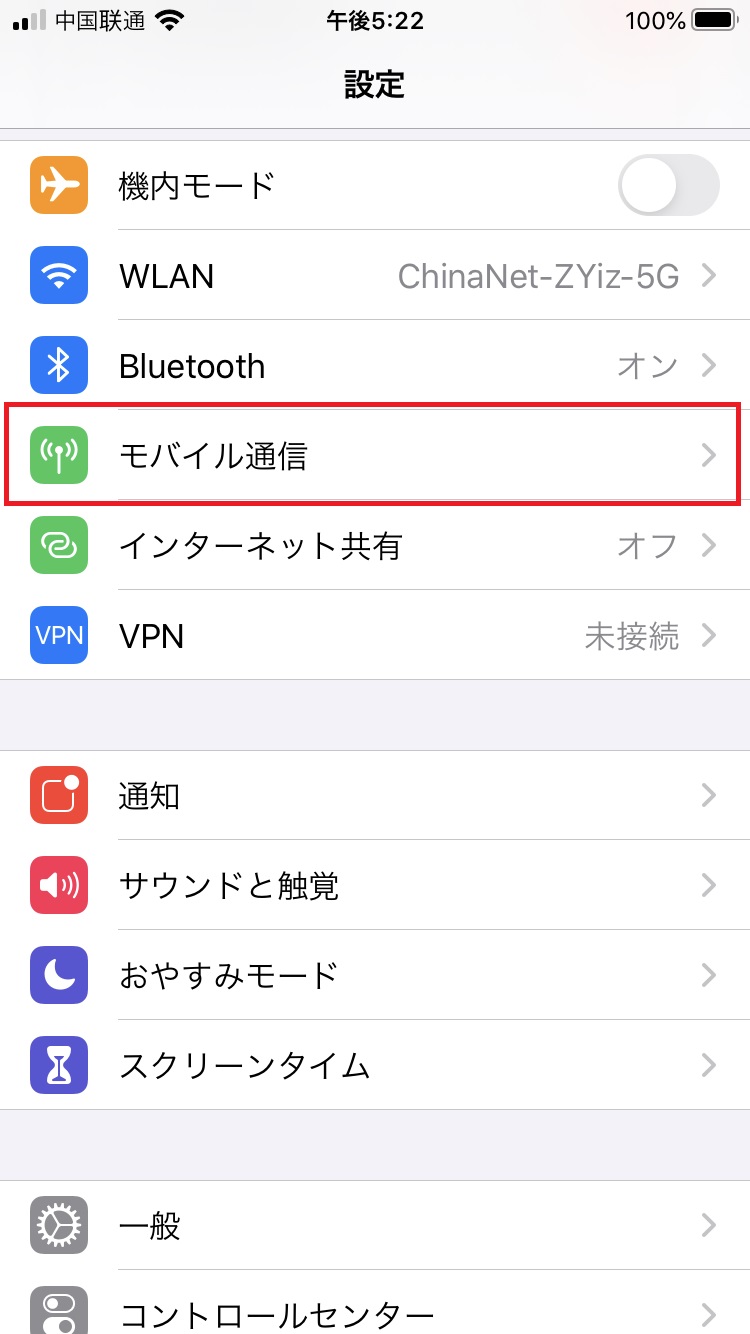
-
[通信のオプション]を選択
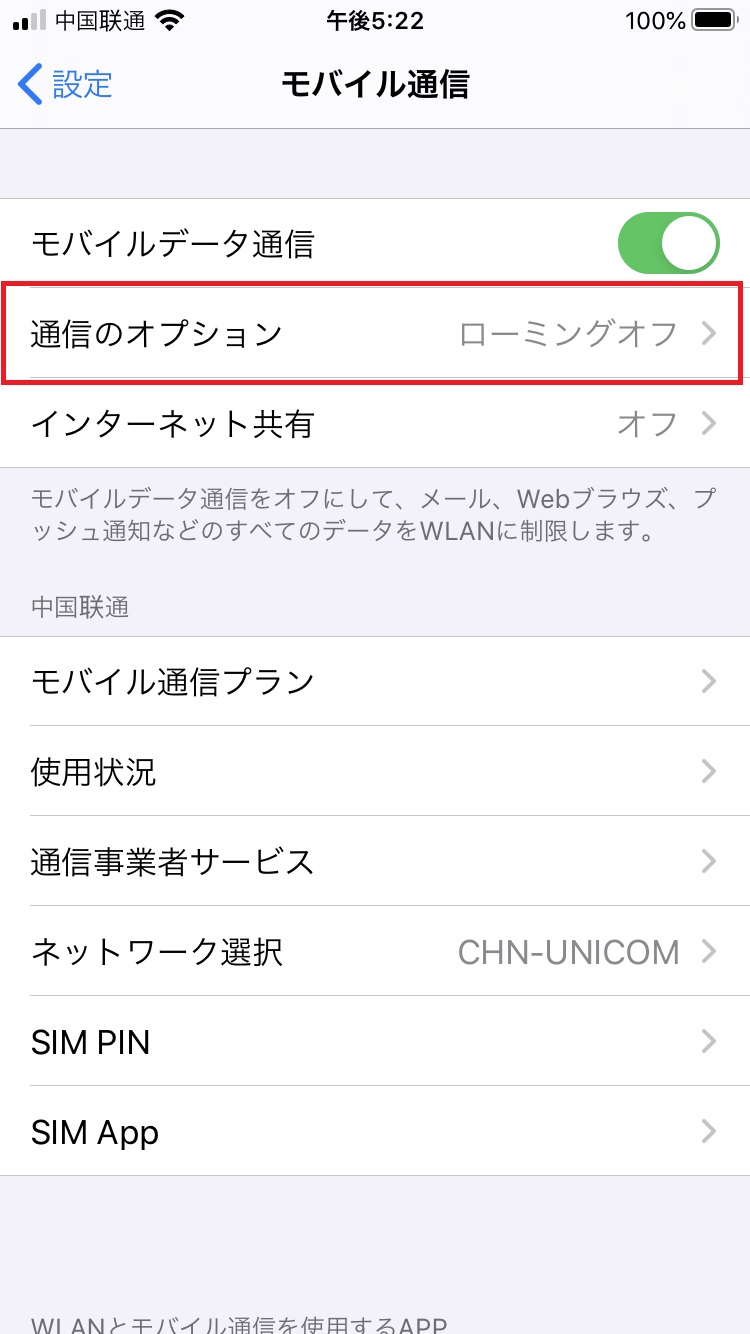
-
[データローミング]を「オン」

手順[2]が完了したら、インターネットが利用できるかどうか確認をお願いします。
もし、インターネットの利用ができない場合は、手順[3]を実施します。
手順3
APN構成プロファイルの削除
他社のプロファイルが設定されていると、JOYTEL SMのプロファイルがインストールできない場合があります。
手順[2]データローミングを「オン」にしても、インターネットの利用ができない場合は、他社のプロファイルを確認して削除をお願いします。
APN構成プロファイルを削除する場合、プロファイルに紐づいたメールやメモなどが削除されます。
必要なデータがある場合は、事前にバックアップを取ったうえで操作してください。
[設定]>[プロファイル]>[プロファイル]の設定画面を開き、削除します。
-
[プロファイル]を選択
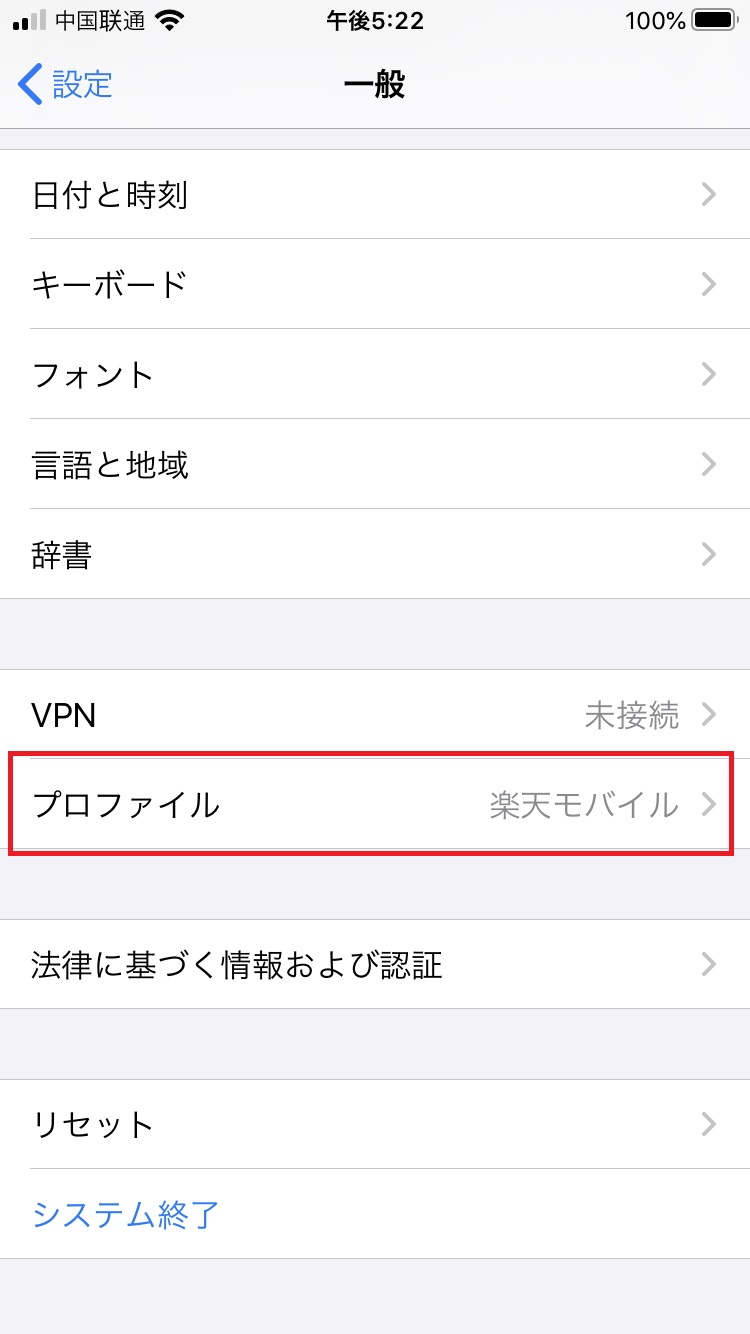
-
[プロファイル]を選択
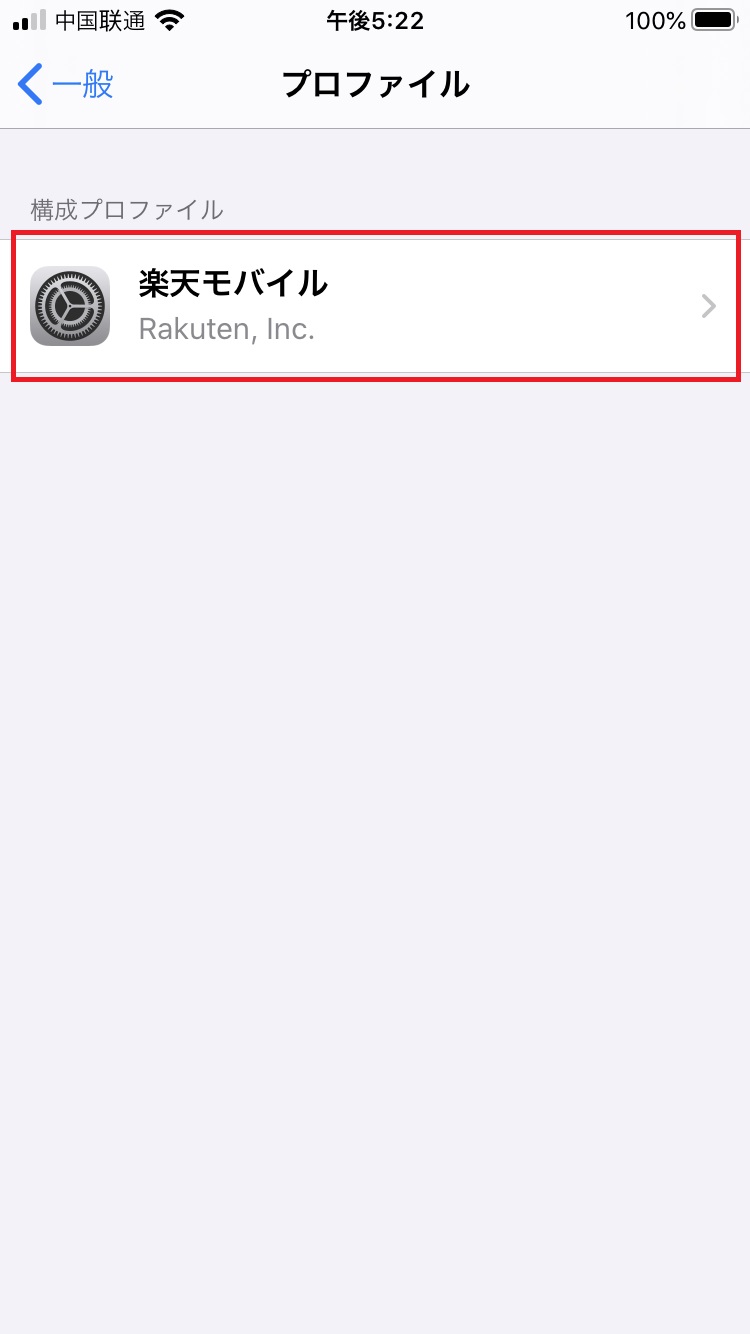
-
[プロファイル]を削除
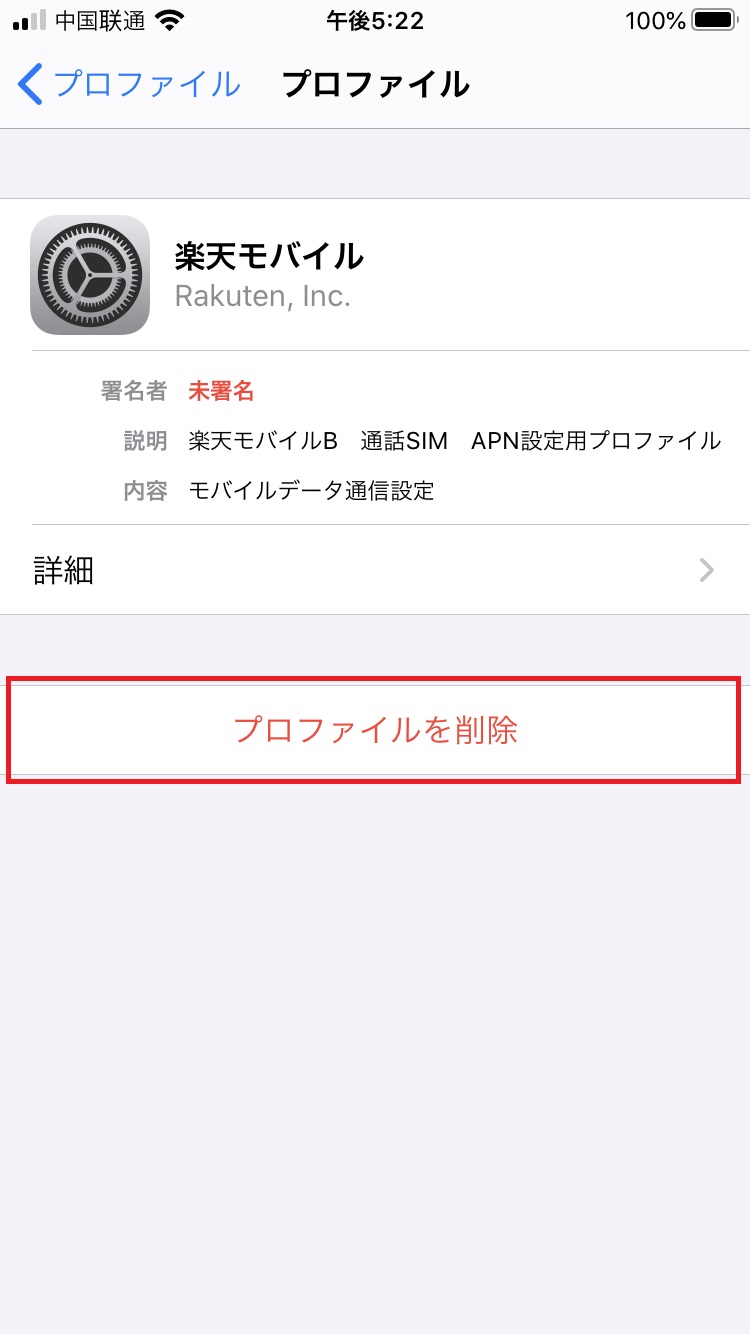
プロファイルを削除する際に、パスコードの入力を求められる場合があります。この場合は、パスコードを入力して削除します。
-
パスコードを入力
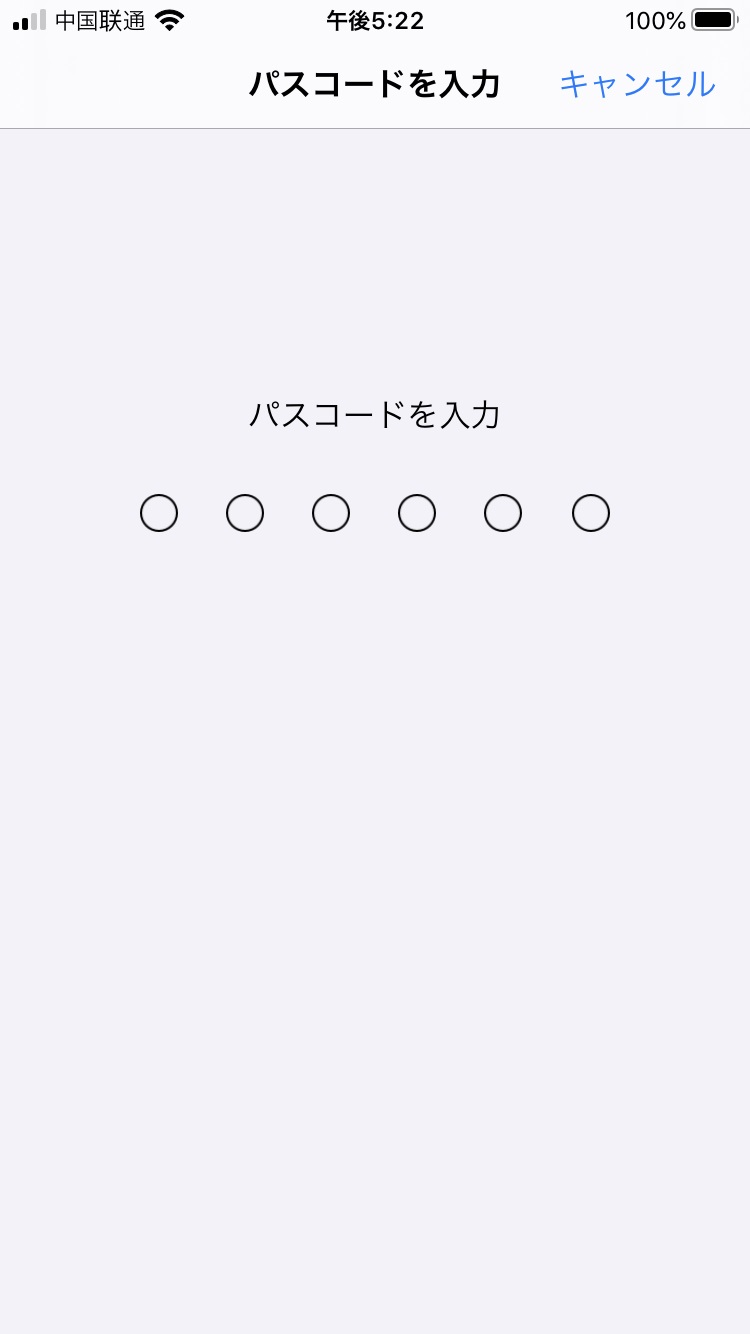
手順[3]が完了したら、インターネットの通信が可能であるか確認をお願いします。
インターネットの利用ができない場合は、ジョイテルサポートセンター(support@joytel.jp)までご連絡をお願いします。
